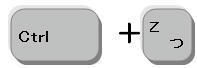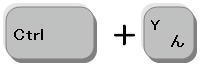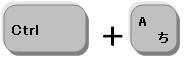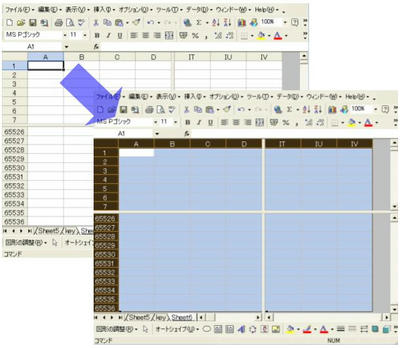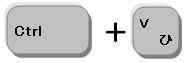瞬時にエクセル操作が楽になる 便利なショートカットキー。。。初心者、から中級者へのステップアップ 究極奥義…鍛錬編!
×
[PR]上記の広告は3ヶ月以上新規記事投稿のないブログに表示されています。新しい記事を書く事で広告が消えます。
------------------------------------------------------------
【ショートカット キー】・・・ End を押した後 Enter
------------------------------------------------------------
【使い方】・・・データが入力されている末尾の列の行に移動。
ウィンドウ画面の右下へ、【End】の表示を確認する事
【覚えておく事】・・・
このキーは・[移行] タブ ([ツール] - [オプション]) の
[Lotus 1-2-3 形式のキー操作] チェック ボックスがオンの場合は
使用できません。
キーボードによって、Endキー作動時 別のファンクション【Fn】キー等を押す必要がある。
------------------------------------------------------------
【ショートカット キー】・・・ End を押した後 Home
------------------------------------------------------------
【使い方】・・・データが入力されている範囲の〔右下〕隅のセル
(A1 などのワークシートの先頭のセルに対反対側のセル) に移動。
ウィンドウ画面の右下へ、【End】の表示を確認する事
【覚えておく事】・・・
キーボードによって、Endキー作動時 別のファンクション【Fn】キー等を押す必要がある。
-------------------------------------------------------------------------------------------------------------
【ショートカット キー】・・・ 方向キー
-------------------------------------------------------------------------------------------------------------
【使い方】・・・セル内で・1 文字・〔上〕・〔下〕・〔左〕・〔右〕に移動。
確定された文字の編集の為、
必ず 最初に 【F2】のキーを押し 編集モードにする事
【覚えておく事】・・・
セルの書式設定→〔配置〕タブ 文字の制御 折り返して全体を表示する(w)に
チェックが付いていなければ、
↑…文字の先頭に移動
↓…文字の末尾に移動
------------------------------------------------------------------------------------
セルの書式設定→〔配置〕タブ 文字の制御 折り返して全体を表示する(w)に
チェックが付いてういれば、
↑…文字の上の行へ
↓…文字の下行へ
移動する。
-------------------------------------------------------------------------------------------------------------
【ショートカット キー】・・・ Tab
-------------------------------------------------------------------------------------------------------------
【使い方】・・・保護されているワークシートで、ロックされていないセル間を移動。
【覚えておく事】・・・
保護されているシートにしか 効果なし。
セル間を移動する際 左→右
ツール→オプション 〔編集〕タブの
入力後セルを移動する方向を変更しても
左→右 に移動。
そのセルが ロックされているか?いないか?を確認するためには
セルの書式設定 →〔保護〕タブで 確認する。
-------------------------------------------------------------------------------------------------------------
【ショートカット キー】・・・ Shift+F4 or F4
-------------------------------------------------------------------------------------------------------------
【使い方】・・・前回の [検索] コマンドを繰り返す ([次を検索] と同様)。
【Shift+F5 or CTRL + F】を押し 検索ダイアログへ検索文字を入力
その後検索ダイアログの画面を閉じても 【Shift+F4 or F4】で
前回の検索コマンドを繰り返す
-------------------------------------------------------------------------------------------------------------
【ショートカット キー】・・・ Shift+F5 or CTRL + F
-------------------------------------------------------------------------------------------------------------
【使い方】・・・【検索】 ダイアログ ボックスを表示。
どのセルの位置からも 【Shift+F5 or CTRL + F】を押すと
この 検索 ダイアログが表示される
【覚えておく事】・・・
範囲を選択しShift+F5 or Ctrl+Fを押すと 選択範囲内で検索を行う。
【ちょっといい知恵】・・・
CTRL + F は、インターネットエクスプローラーでも 使える。
サイト内検索に かなりの威力が発揮できる
ただし、 Shift+F5は使えないから 覚えるには CTRL + Fを覚えておいたほうがいい。
-------------------------------------------------------------------------------------------------------------
【ショートカット キー】・・・ F5 or CTRL + G
-------------------------------------------------------------------------------------------------------------
【使い方】・・・【ジャンプ】 ダイアログ ボックスを表示。
移動先 もしくは、セル選択を押すとどこのセルの位置からも 【F5】を押すと
この ジャンプ ダイアログが表示される
移動先で表示された箇所を 指示 もしくは、
〔セル選択(S)...〕のボタンを押せば、オプション画面が表示された箇所にチェックすると
対照セルまで ジャンプする。
【覚えておく事】・・・
移動先(G)に表示する 参照先はセルに名前をつけた箇所が表示される。
【ちょっといい知恵】・・・
選択オプションのチェックをする時は【ALT+選択右横の( )内文字】を押し
チェックを入れ 【Enter】を押す。
マウスは使うべからず。。

-------------------------------------------------------------------------------------------------------------
【ショートカット キー】・・・Ctlr+Shift+ + (プラス)
-------------------------------------------------------------------------------------------------------------
【使い方】・・・空白セルを挿入する。
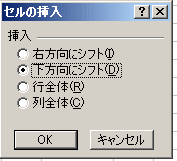
選択して 【Ctrl + Shift + + (プラス)】を押すと この削除ダイアログが表示される
この状態で ”OK”を押すと その箇所に有ったセルは、下方向へ移動する。
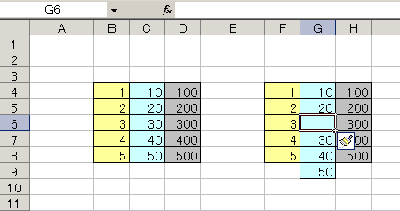
【覚えておく事】・・・
〔左方向にシフト〕・・・その箇所にあったセルは、右方向に移動する。
〔行全体〕・・・その行にあった行全体は、下方向に移動する。
〔列全体〕・・・その列にあった列全体は、右方向に移動する。
【ちょっといい知恵】・・・
新たに行全体を挿入する時は【Shift+Space】を押し 選択して
【Ctrl + Shift + + (プラス)】を押す方が 早いかも。
新たに列全体を挿入する時は【Ctrl+Space】を押し 選択して
【Ctrl + Shift + + (プラス)】を押す方が 早いかも。
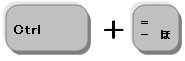
-------------------------------------------------------------------------------------------------------------
【ショートカット キー】・・・Ctlr+‐ (ハイフン)
-------------------------------------------------------------------------------------------------------------
【使い方】・・・選択したセルを削除する。
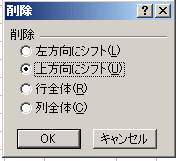
選択して 【Ctrl+-(ハイフン)】を押すと この削除ダイアログが表示される
この状態で ”OK”を押すと 削除されたセルの 下のセルが上方向へ 移動する。
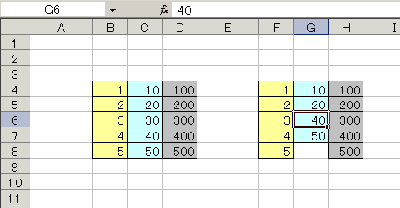
【覚えておく事】・・・〔左方向にシフト〕・・・削除されたセルの右側のセルが左側に移動する
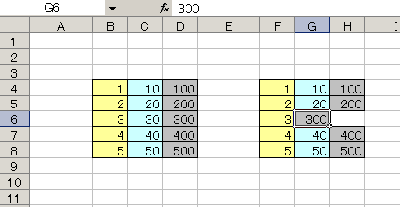
〔行全体〕・・・行全体を削除し 下の行は上に移動する
〔列全体〕・・・列全体を削除し 削除された右側の列は左へ移動する。
【ちょっといい知恵】・・・
行全体を削除する時は【Shift+Space】を押し 選択して
【Ctrl+-(ハイフン)】を押す方が 早いかも。
行全体を削除する時は【Ctrl+Space】を押し 選択して
【Ctrl+-(ハイフン)】を押す方が 早いかも。
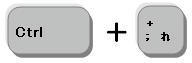
-------------------------------------------------------------------------------------------------------------
【ショートカット キー】・・・Ctlr+; (セミコロン)
-------------------------------------------------------------------------------------------------------------
【使い方】・・・瞬時に現在の日付を入力。
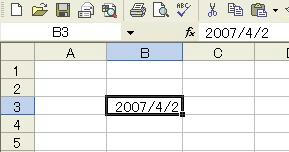
【覚えておく事】・・・表示形式を変えたい時は 〔セルの書式設定〕で変更の事
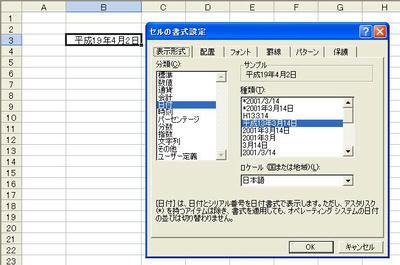
【ちょっといい知恵】・・・【Ctrl+;〔れ〕 (セミコロン)】 →【スペース】→【Ctrl+:け〔コロン〕】を
押せば その時の 日付と 時間が入力出来る。
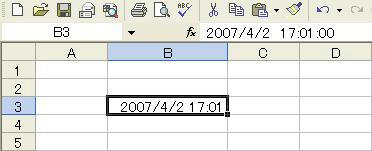
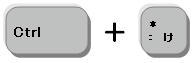
-------------------------------------------------------------------------------------------------------------
【ショートカット キー】・・・Ctlr+: (コロン)
-------------------------------------------------------------------------------------------------------------
【使い方】・・・瞬時に現在の時刻を入力。
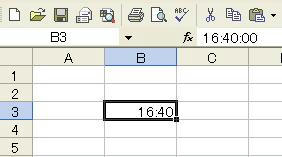
【覚えておく事】・・・表示形式を変えたい時は 〔セルの書式設定〕で変更の事
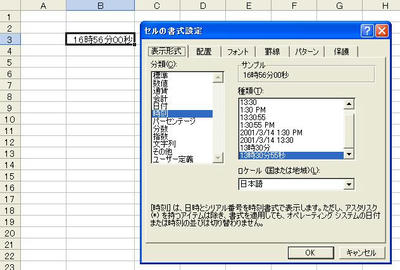
【ちょっといい知恵】・・・【Ctrl+;〔れ〕 (セミコロン)】 →【スペース】→【Ctrl+:け〔コロン〕】を
押せば その時の 日付と 時間が入力出来る。
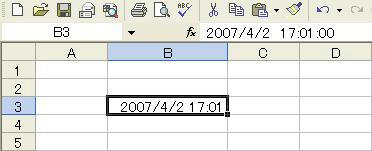

-------------------------------------------------------------------------------------------------------------
【ショートカット キー】・・・Delete
-------------------------------------------------------------------------------------------------------------
【使い方】・・・選択範囲の数式と値をクリア。
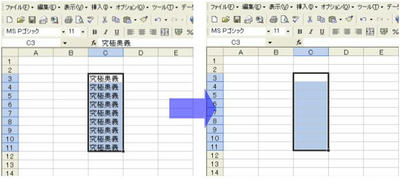
【覚えておく事】・・・切り取り 【Ctrl+X】でも 同じ結果になりますが
【Ctrl+X】は次の操作で 貼り付けを担います。
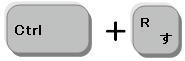
-------------------------------------------------------------------------------------------------------------
【ショートカット キー】・・・Ctrl + R ”R”→Right (右)と覚えておくといいでしょう。
-------------------------------------------------------------------------------------------------------------
【使い方】・・・選択範囲内で〔右〕方向のセルにコピー。
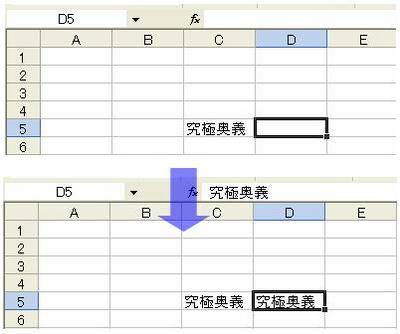
【知っておく事】・・・入力したデータを その右の幾つかのセルへ コピーしたいなら
一度 入力したセルまで戻り、範囲を指定して 【Ctrl+R】
用途に応じて 入力したセルに戻るのか?どうなのか?を熟知するべし。
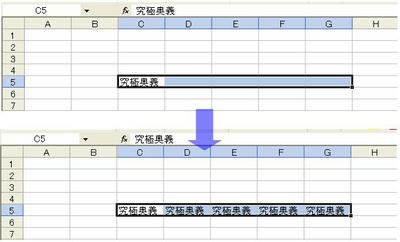
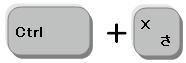
-------------------------------------------------------------------------------------------------------------
【ショートカット キー】・・・Ctrl + X
-------------------------------------------------------------------------------------------------------------
【使い方】・・・選択範囲を切り取る。
入力したデータを 削除する際に 使う人が居ますが… 通常は【Delete】
次に 貼り付けの操作が必要な時は この 【Ctrl+X】ですね。
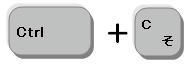
-------------------------------------------------------------------------------------------------------------
【ショートカット キー】・・・Ctrl + C ”C”→Copy (コピー)と覚えておくといいでしょう。
-------------------------------------------------------------------------------------------------------------
【使い方】・・・選択範囲内をコピーする。
【知っておく事】・・・ このショートカットは いろんな場所で使われます。
もちろん インターネットの中でも… 必ず覚える事です。
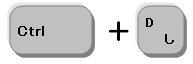
-------------------------------------------------------------------------------------------------------------
【ショートカット キー】・・・Ctrl + D ”D”→Doun (下へ)と覚えておくといいでしょう。
-------------------------------------------------------------------------------------------------------------
【使い方】・・・選択範囲内で〔下〕方向のセルにコピー。
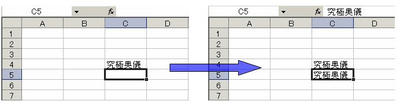
通常操作なら Enterキーを押したらこの状態になり、
入力した上のセルをコピーしたいのならこの状態で 【Ctrl+D】 でOK
【知っておく事】・・・入力したデータを その下の幾つかのセルへ コピーしたいなら
一度 入力したセルまで戻り、範囲を指定して 【Ctrl+D】
用途に応じて 入力したセルに戻るのか?どうなのか?を熟知するべし。
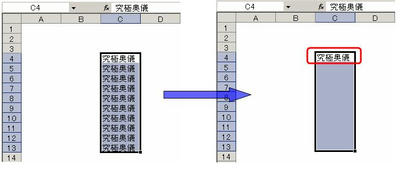

-------------------------------------------------------------------------------------------------------------
【ショートカット キー】・・・Shift + Ctrl + PageUp
-------------------------------------------------------------------------------------------------------------
【使い方】・・・現在のシートと、前のシートを選択。
幾つかの 隣り合ったシートへ、同じ操作をする際に便利。
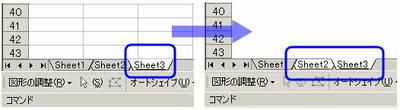
【知っておく事】…解除する際は 一度 押しているキーから手を離して 再度 【Shift+Ctrl+PageUp】
何度か 練習し 慣れれば簡単です。

-------------------------------------------------------------------------------------------------------------
【ショートカット キー】・・・Shift + Ctrl + PageDown
-------------------------------------------------------------------------------------------------------------
【使い方】・・・現在のシートと、次のシートを選択。
幾つかの 隣り合ったシートへ、同じ操作をする際に便利。
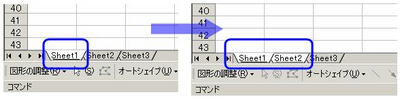
【知っておく事】…解除する際は 一度 押しているキーから手を離して 再度 【Shift+Ctrl+Pagedown】
何度か 練習し 慣れれば簡単です。